- Bạn đọc gửi câu chuyện thật của bản thân hoặc người mình biết nếu được cho phép, không sáng tác hoặc lấy từ nguồn khác và hoàn toàn chịu trách nhiệm trước pháp luật về bản quyền của mình.
- Nội dung về các vấn đề gia đình: vợ chồng, con cái, mẹ chồng-nàng dâu... TTOL bảo mật thông tin, biên tập nội dung nếu cần.
- Bạn được: độc giả hoặc chuyên gia lắng nghe, tư vấn, tháo gỡ.
- Mục này không có nhuận bút.
Cách ẩn những trang web thường truy cập trên iPhone, iPad, máy Mac
Ở trang khởi động của Safari, nếu bạn không muốn hiển thị các trang web thường truy cập, bạn có thể tắt nó đi.
Ở trang khởi động của Safari, nếu bạn không muốn hiển thị các trang web thường truy cập, bạn có thể tắt nó đi.
Apple đã tân trang lại trang khởi động (start page) của Safari trên iOS 13, iPadOS 13 và macOS Catalina, bổ sung thêm phần Frequenly Visited và Siri Suggestion. Nếu bạn không thích hai phần này, đây là cách vô hiệu hóa nó.
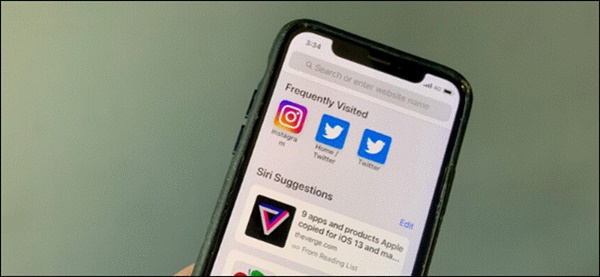
Cách ẩn hoàn toàn các trang web bạn thường truy cập trên Safari
Đúng như tên gọi, phần Frequently Visited (Trang web thường truy cập) mới trên trang bắt đầu của Safari chứa tất cả những trang web bạn thường truy cập. Trường hợp, bạn đã thêm những trang web này vào phần Favorites (Mục ưa thích), phần mới này hoàn toàn không cần thiết. Thêm vào đó, bạn có thể muốn ẩn những trang này để bảo vệ quyền riêng tư cá nhân.
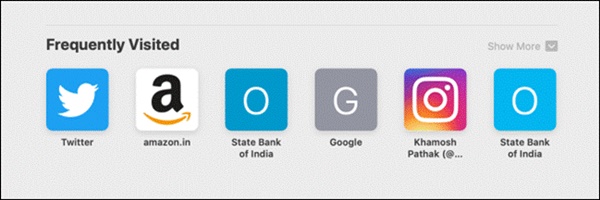
Bạn có thể ẩn từng trang web khỏi phần Frequently Visited hoặc vô hiệu hóa hoàn toàn tính năng này từ ứng dụng Settings (Cài đặt) của iOS/iPadOS.
Cách vô hiệu hóa hoàn toàn tính năng Frequently Visited trên iPhone và iPad
Trên iPhone hoặc iPad, bạn mở ứng dụng Safari và truy cập vào trang bắt đầu. Tìm đến phần Frequently Visited, sau đó nhấn và giữ lên biểu tượng của trang web bất kỳ.
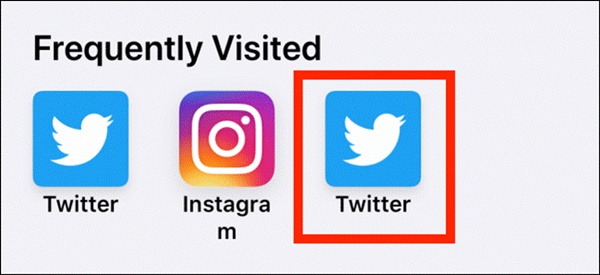
Từ trình đơn xổ ra, bạn chọn tùy chọn Delete (Xoá).
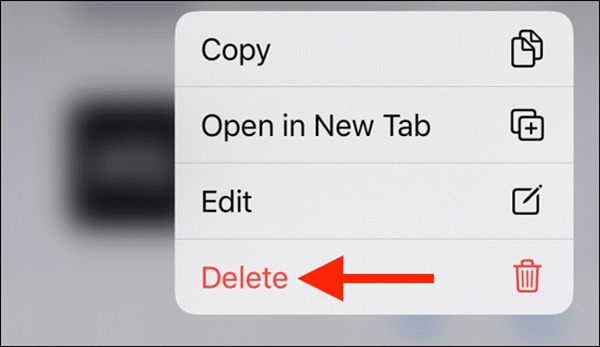
Để vô hiệu hóa hoàn toàn phần Frequently Visited, chúng ta cần truy cập vào ứng dụng Settings (Cài đặt) của iOS 13 hoặc iPadOS 13.
Mở ứng dụng Settings và di chuyển đến phần Safari.
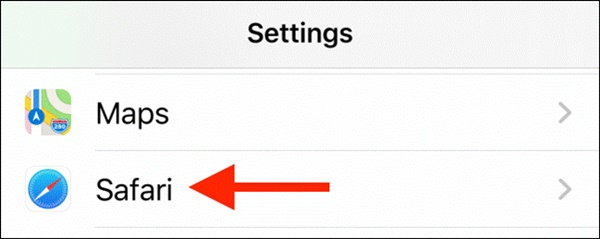
Tại đây, trong phần General (Chung), bạn tắt công tắc nằm bên cạnh tùy chọn Frequently Visited Sites (Trang web thường truy cập).
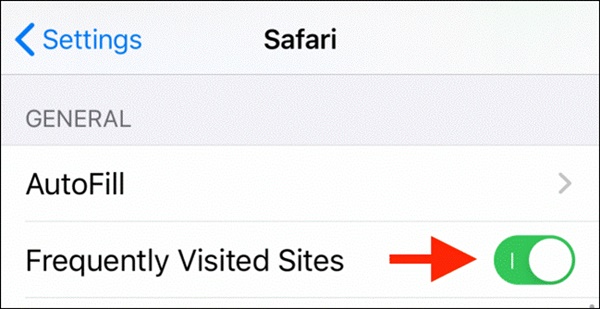
Phần Frequently Visited sẽ ngay lập tức biến mất khỏi trang bắt đầu của Safari.
Cách tắt phần Frequently Visited trên máy Mac
Nếu bạn đang sử dụng máy Mac, bạn có thể tùy chỉnh phần Frequenly Visited ngay từ trang bắt đầu của Safari.
Để xóa một trang web cụ thể trong phần Frequently Visited, bạn nhấp chuột phải lên biểu tượng trang web, sau đó chọn tùy chọn Delete.
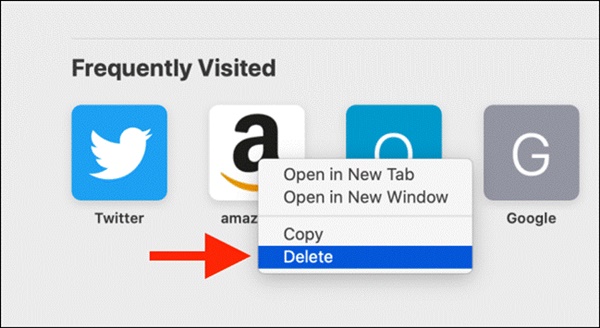
Nếu bạn muốn tắt hoàn toàn phần Frequently Visited, hãy nhấp chuột phải lên vị trí trống bất kỳ trên trang bắt đầu, sau đó bỏ chọn tùy chọn Show Frequently Visited.
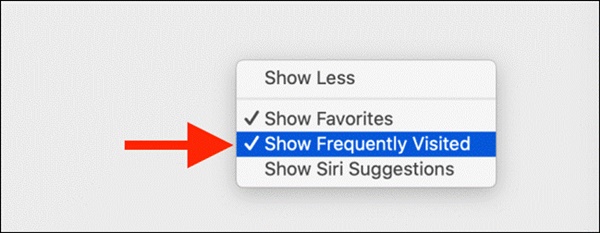
Cách vô hiệu hóa Siri Suggestions
Siri Suggestions giờ đây đã có mặt trên ứng dụng Safari. Tương tự như Siri Suggestions trên iOS, iPadOS, và macOS, chúng cũng không mấy hữu dụng trên Safari. Siri Suggestions sẽ hiển thị các trang web từ danh sách đọc của bạn, mở tab từ các thiết bị khác, và gợi ý các trang web nó nghĩ bạn có thể muốn truy cập.
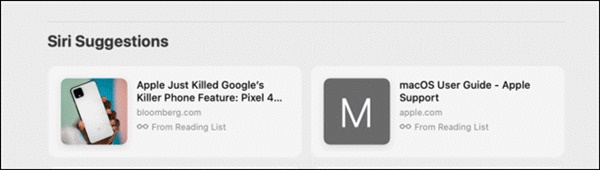
Thao tác vô hiệu hóa phần Siri Suggestion trên máy Mac rất đơn giản, nhưng tùy chọn này lại nằm sâu bên trong ứng dụng Settings (Cài đặt) của iOS/iPadOS.
Vô hiệu hóa Siri Suggestions trên iPhone và iPad
Mở ứng dụng Settings (Cài đặt) trên iPhone hoặc iPad, sau đó tìm đến phần Siri & Search (Siri & Tìm kiếm).
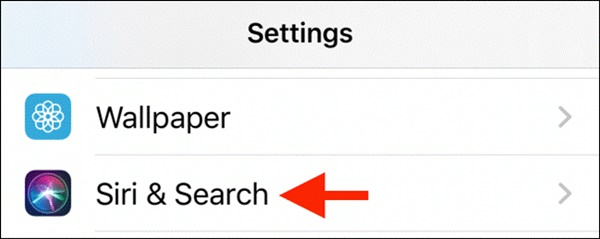
Tại đây, bạn tìm tùy chọn Safari.
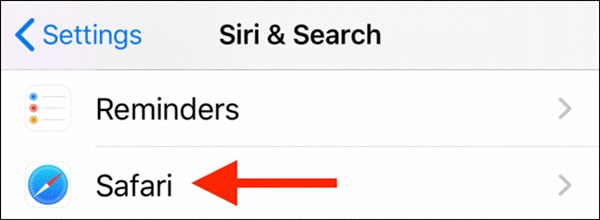
Trên trang này, bạn tắt công tắc nằm bên cạnh tùy chọn Show Siri Suggestions in App (Hiển thị gợi ý Siri trong ứng dụng).
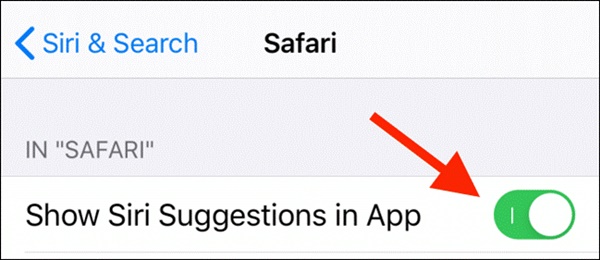
Ẩn hoàn toàn phần Siri Suggestions trên máy Mac
Để ẩn hoàn toàn phần Siri Suggestions của Safari trên macOS Catalina, bạn chỉ cần nhấp chuột phải lên vị trí trống bất kỳ trên trang bắt đầu.
Tại đây, bạn bỏ chọn tùy chọn Show Siri Suggestions.
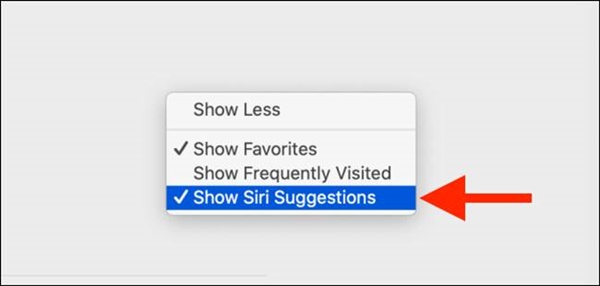
Phần Siri Suggestions sẽ ngay lập tức bị ẩn hoàn toàn khỏi trang bắt đầu của Safari.
Theo Vietnamnet
-
Công nghệ22/12/2023VNPT Cyber Immunity với nền tảng quản lý An toàn thông tin (VNPT MSS) sẽ hỗ trợ doanh nghiệp tránh mất an toàn thông tin, lộ lọt dữ liệu, trước các cuộc tấn công từ trong và ngoài tổ chức.
-
Công nghệ16/11/2020Ngày 16/11 Công ty Cổ phần Nghiên cứu và Sản xuất VinSmart (Tập đoàn Vingroup) chính thức ra mắt Vsmart Bee Lite - mẫu điện thoại thông minh được trang bị tính năng 4G, mức giá thấp chưa từng có.
-
Công nghệ14/07/2020Chỉ trong một quãng thời gian ngắn, TikTok trở thành "mạng xã hội đáng sợ nhất thế giới". Tại sao ứng dụng Trung Quốc bị tẩy chay dữ dội như vậy?
-
Công nghệ24/06/2020iOS 14 mang đến vô số tiện ích mới lạ và tiện dụng trên dòng sản phẩm iPhone của Apple.
-
Công nghệ24/06/2020Với những bước đơn giản dưới đây, người dùng đã hạn chế thấp nhất nguy cơ bị hacker tấn công chiếm quyền Facebook.
-
Công nghệ24/06/2020Số lượng vụ trộm cướp tiền điện tử tăng nhanh trong năm 2019, các đối tượng cũng có xu hướng thực hiện các vụ trộm với quy mô lớn hơn.
-
Công nghệ23/06/2020Sắc lệnh vừa được tổng thống Mỹ ký sẽ cắt đứt nguồn cung lao động nước ngoài quan trọng cho các công ty công nghệ.
-
Công nghệ23/06/2020Đặc biệt với chị em công sở càng nên nắm vững để không mất tài khoản và thông tin cá nhân đáng tiếc nhé!
-
Công nghệ23/06/2020Nhiều thương hiệu lớn đang tẩy chay quảng cáo trên Facebook để phản đối việc yếu kém trong xử lý ngôn từ thù địch và thông tin sai lệch của mạng xã hội này.
-
Công nghệ23/06/2020Hệ điều hành mới dành cho iPhone hỗ trợ widget tại màn hình chính, cho phép xem video trong khi làm việc khác, cập nhật tính năng cho các phần mềm khác.
-
Công nghệ23/06/2020Apple bước vào Hội nghị WWDC 2020 trong lúc phải đối mặt với làn sóng phản ứng gay gắt nhất từ giới công nghệ kể từ khi App Store “chào đời" năm 2008.
-
Công nghệ22/06/2020FaceApp là ứng dụng đang “gây sốt” trên mạng xã hội với tính năng “chuyển đổi giới tính”. Tuy nhiên, có thông tin cho rằng ứng dụng này lấy cắp thông tin người dùng, liệu điều này có chính xác?
-
Công nghệ22/06/2020Khi xe sắp hết nhiên liệu, trước khi qua đoạn đường ngập nước, trước khi tắt máy,... là những thời điểm mà điều hoà trên ô tô cần phải được tắt.
-
Công nghệ22/06/2020Là một trong những ứng dụng phổ biến ở Việt Nam, nhưng TikTok đang bị liệt kê vào danh sách cấm từ phía Ấn Độ vì có nguồn gốc xuất xứ từ Trung Quốc.










































